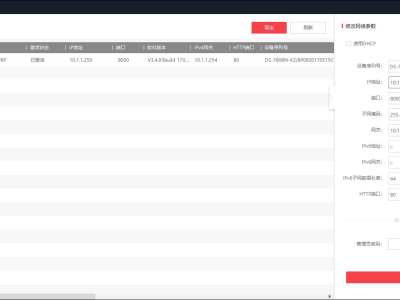有特殊需求或硬盘检修时会用到硬盘SMART表的清除操作,请不要用于非法或者违反道德的用途,请各位同仁遵守。
驱动程序和软件附件下载,首先安装驱动,其次连接好硬盘和操作卡并将硬盘接入电源后再进行以下操作,
现在给大家演示一下ST清零辅助软件的操作,软件操作分二步进行,请看下图注释:
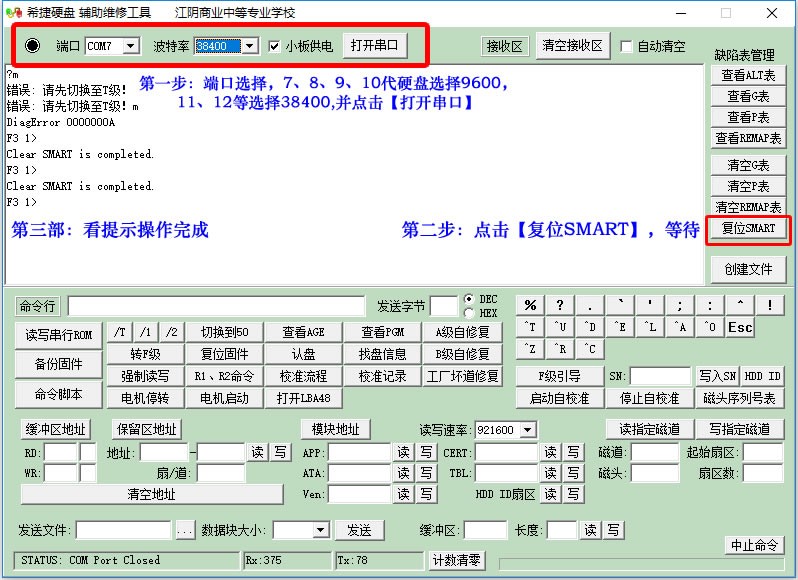
首先设备拿到后插到电脑的USB接口上
安装驱动
这样驱动就安装完毕
打开清零软件
选择端口 本机主板上面集成了COM是 COM1 现在USB插上去的这个就是USB COM3了可以在设备管理器里看一下
这样就表示驱动安装好了
下一步
打开串口
现在清的是10代盘 所以速度是 9600 现在硬盘那边已经插好
如图
开始通电
会出现硬盘的家族固件信息。 我这个电源线不是很好 所以出现了很多
....
然后
大家看好
点击 复位SMART时间已经在清
等几秒
这样就OK了 自动返回了 1>
7 8 9 10代硬盘都是9600的速度
然后我们开始清11 12代硬盘
直接拔下就可以了
把波特率调为38400
然后打开
硬盘通电了 出现了基本的信息
还是一样点击 复位SMART
Clear SMART is completed.
F3 1>
自动返回了F3 1 这样就OK了
有的盘Clear SMART is completed.是不会出现的
另外 11 12代盘最好是插上后显示了(P) SATA Reset后
快点去点击复位smart 不然就不听使唤了(不接受COM指令)
这样就基本完毕
我们来看一下
硬盘拔下电
插上数据线
再插电
这样系统已经认盘
看到了吧,刚才的10代 160G已经看到了。
视频就做到这里
注意的事项就是 线不要插反了 速度不要调错了
这是IDE的插线方式
清时数据线不要插,不然有的系统会死机的。
2012.6.1
本文链接:https://kinber.cn/post/1931.html 转载需授权!
推荐本站淘宝优惠价购买喜欢的宝贝:


 支付宝微信扫一扫,打赏作者吧~
支付宝微信扫一扫,打赏作者吧~